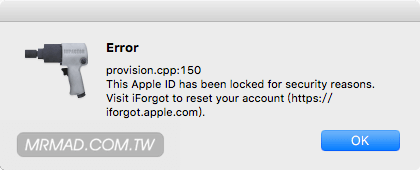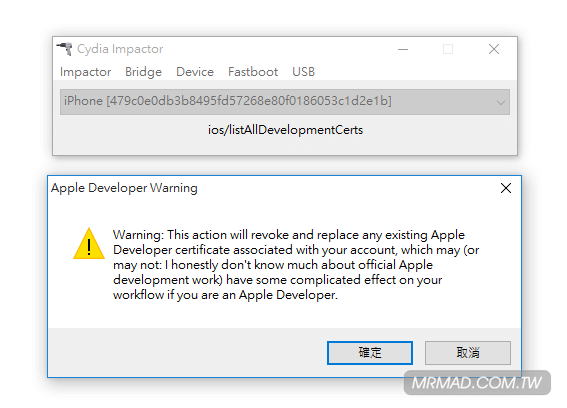▼ 如出現150或168錯誤,你所填寫的帳號是有問題或是有二次認證的就會跳出這種錯誤,通常168都是有將AppleID開雙重認證才會跳出的錯誤。如擔心關閉雙重認證造成危險,建議就另外註冊一組新的AppleID來使用。
步驟 5. ▼ 過程中如果跳出「Apple Developer Warning」提示窗點選「OK」繼續就好,過程中也許可能會跳出「plist.hpp:201」錯誤,不需理會點下「確定」依舊可安裝。
- 如跳出「provision.cpp:62」錯誤,可參考另「一篇教學」來解決。
- 如跳出「provision.cpp:81」錯誤,可參考另「一篇教學」來解決。
- 如跳出「provision.cpp:158」錯誤,可參考另「一篇教學」來解決。
如還有更多 Cydia Impactor 錯誤代碼問題,參考《Cydia Impactor 常見各種錯誤解決方法全收錄》。
步驟 6. ▼ 到「設定」>「一般」>「裝置管理 or 描述檔」內,點選認證(email顯示可能會不同)進入,會跳出詢問窗口點擊「信任」,才能讓工具進行越獄。如卡無法信任憑證,請確認網路是否正常,依舊不行請移除越獄APP重裝一次(步驟1.~步驟6.)。此為先前APP範例圖,每個人會顯示不同。
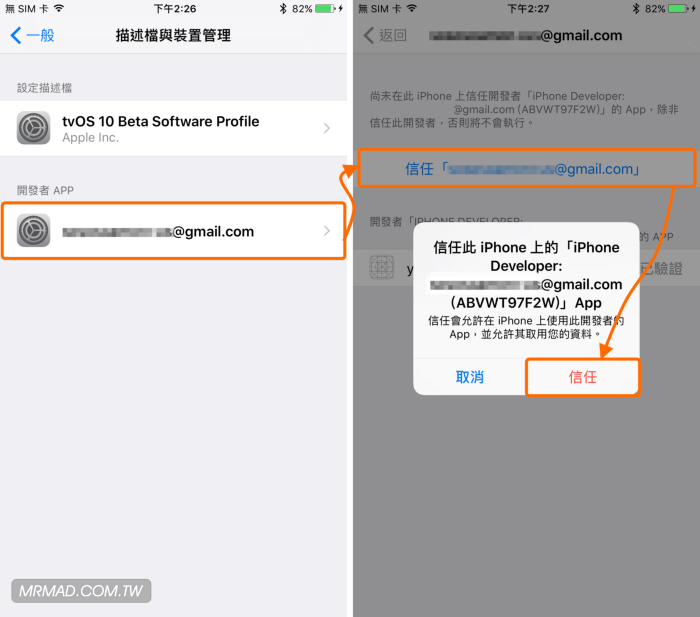
步驟 7. 桌面上會多出「houdini APP」點選下「start」按鈕就可開始運作。過程中可能會失敗,請多嘗試幾次或是重開機一次就會提高成功率!完成後,就會開始模擬非完美越獄的方式,這次工具並不會出現Cydia,因為它並不是一個真實的越獄,不過作者另透過另一個類似Cydia商店「houdini」讓大家安裝主題與調整少數的功能。
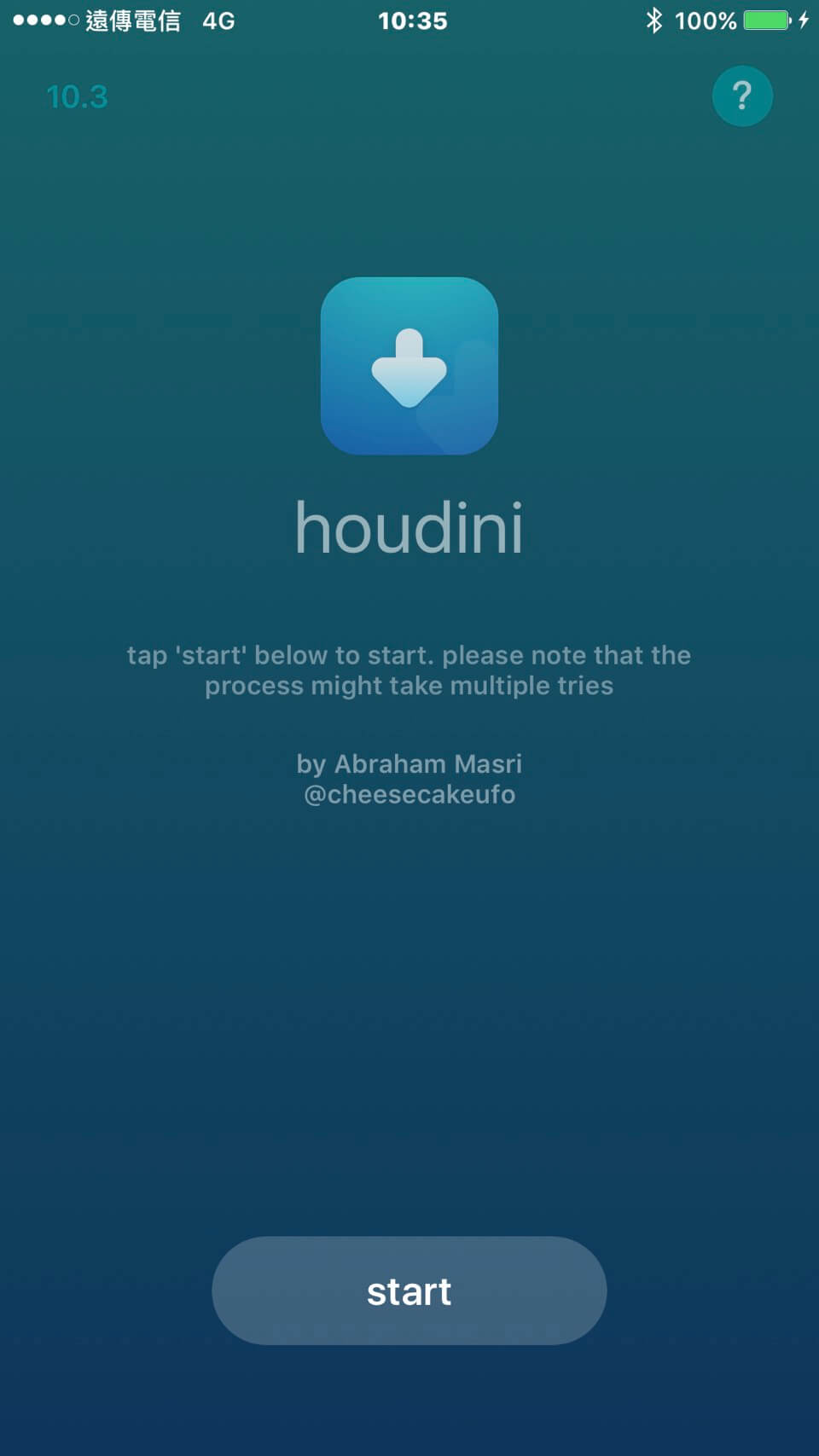
後續每次重開機後,就要點選「houdini」APP來激活,否則Houd ini APP會導致閃退,無法正常載入現象,但目前非常不穩定,會很多次失敗,需要重開機後才能順利使用。
Houdini
可以將Houdini認為是一個模擬 Cydia 的APP工具,目前屬於非常陽春的版本,且會有很多BUG問題,首頁上可看見「clean system」與「respring」兩個大按鈕,後者是在裝完主題或插件時,要提示用戶去點擊,前者按鈕目前沒什麼作用。(感謝阿達啦提供截圖)
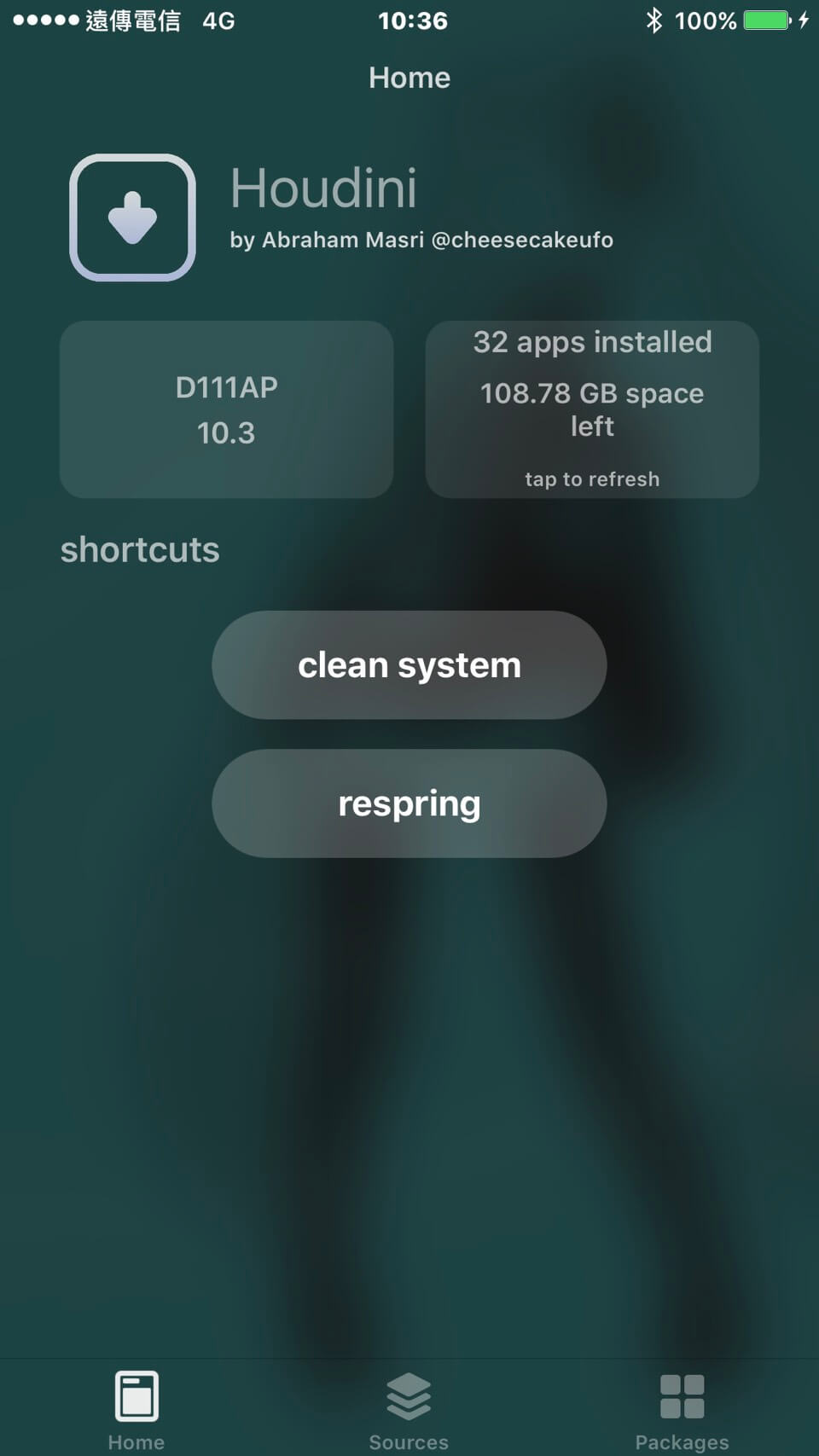
第二個選單「Sources」是用來新增軟體源,但目前新增再多也不會看見有插件可使用。
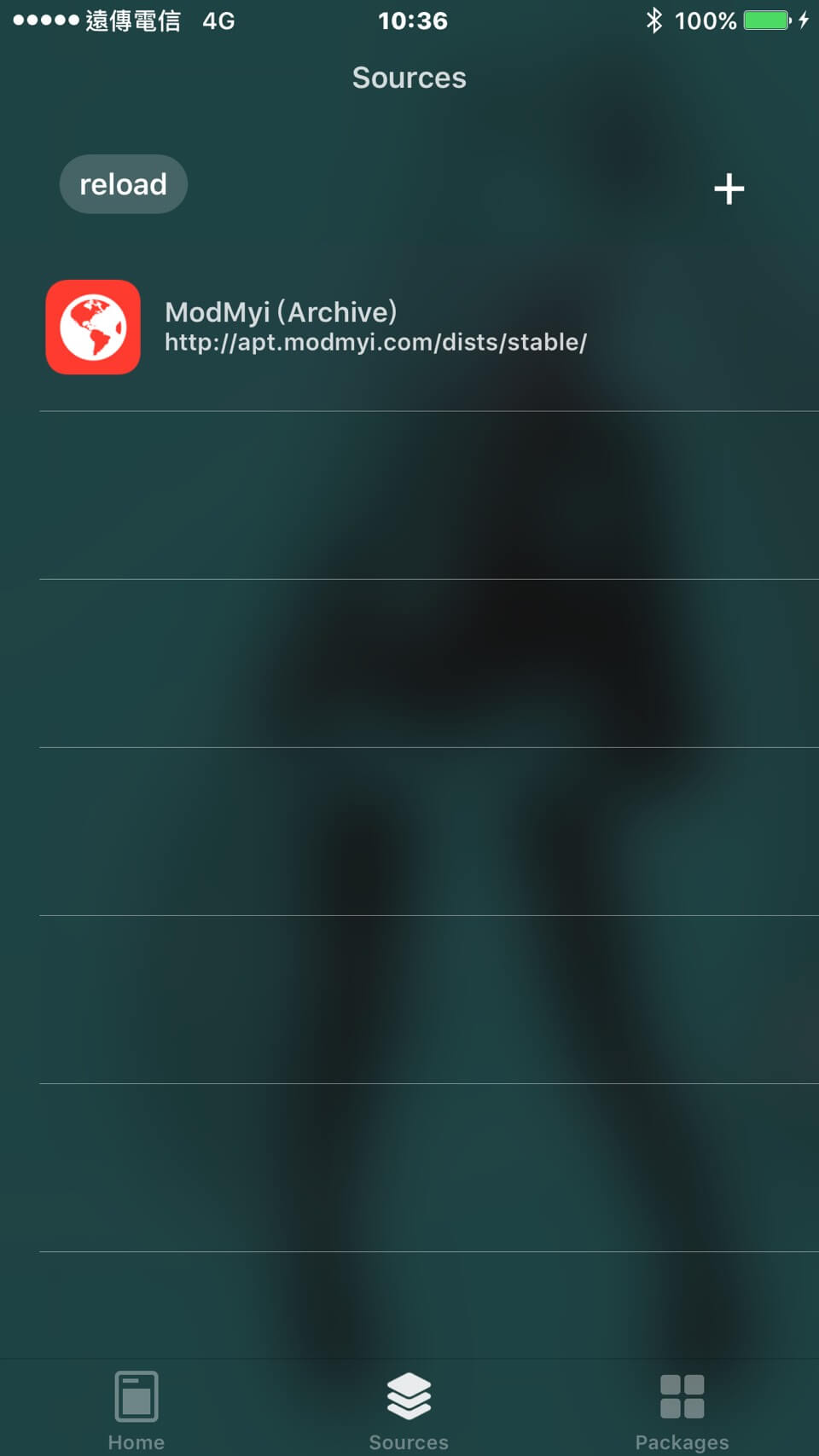
最後一個分類「Packages」裡面會有 Themes(主題)與Utilities(工具)讓我們套用。
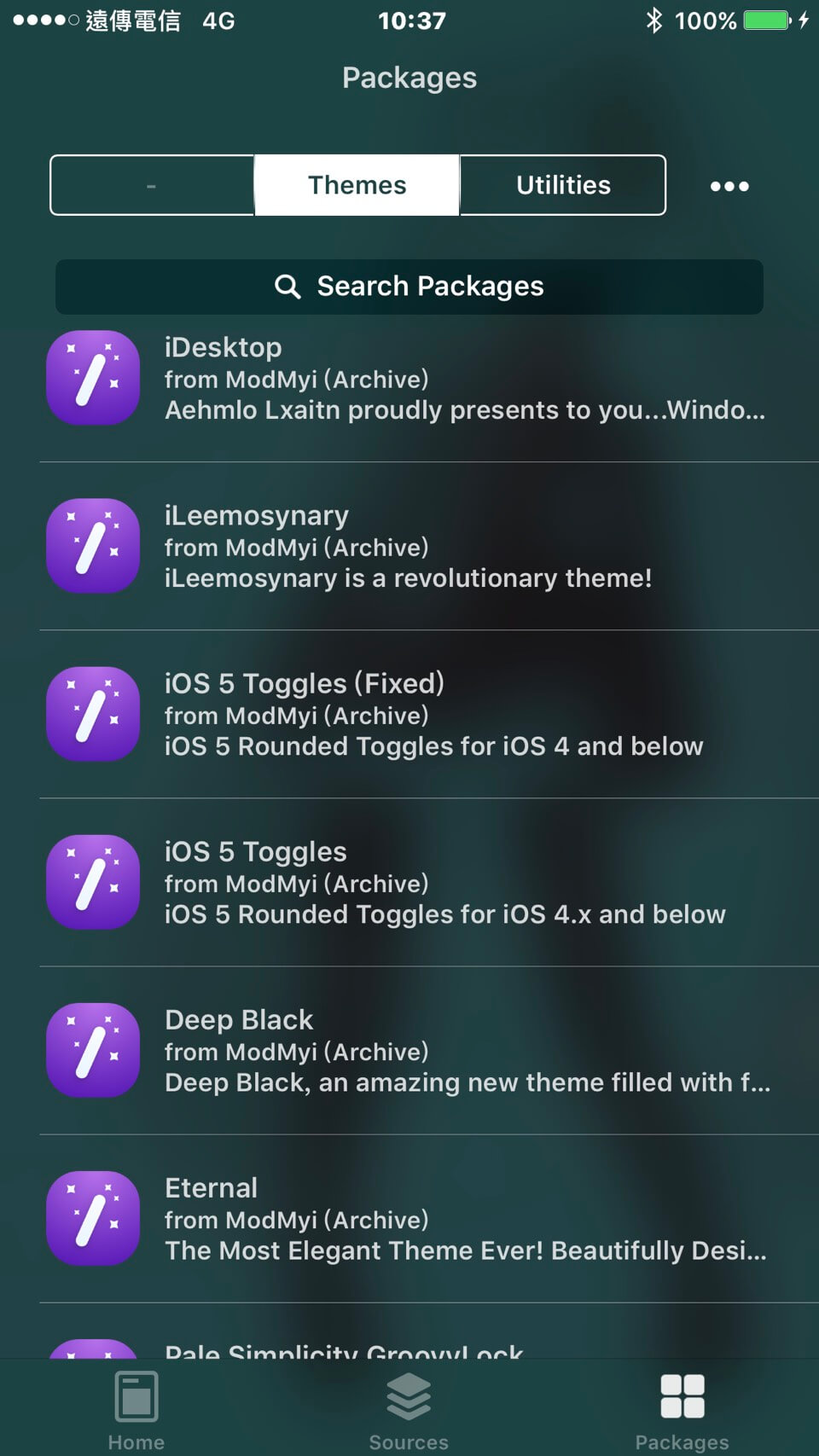
插件功能相當少量,大多都是可控制一些基本功能。
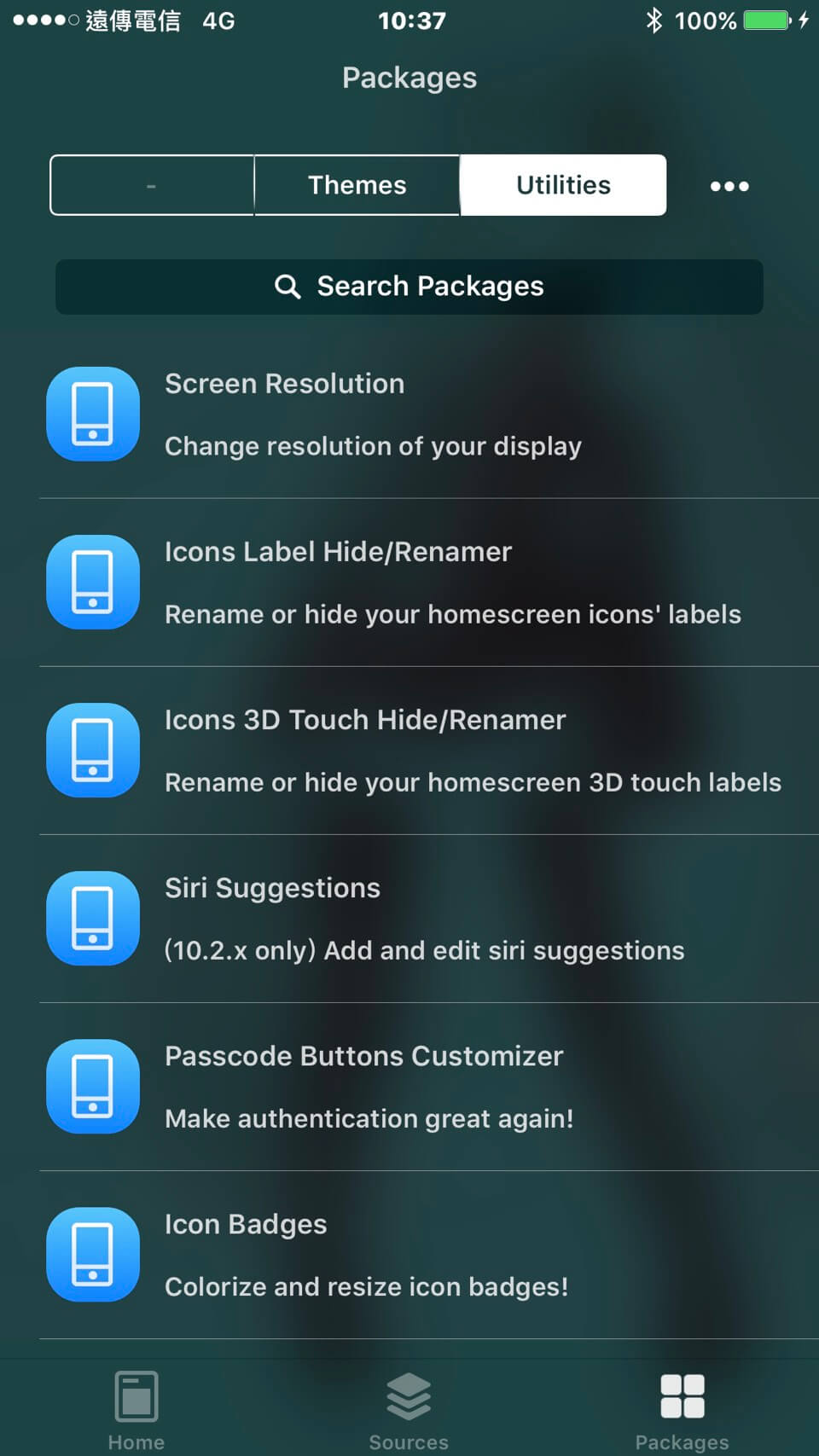
已知問題項目
- 新增軟體源,很多插件不能顯示也無法套用。
- 可直接透過設備清除所有設定與資料,不會導致白蘋果。
- FB會導致變成英文語系。
- 重開機後按下Start很容易失敗。
作者操作影片
七天授權到期
由於這是透過自己免費開發者帳號來安裝未經AppStore審核上架的APP,會導致「houdini」APP每隔七天就要透過電腦,重新裝一次,否則在下次重開機時,會造成 Cydia 閃退無法正常開啟來激活環境,只需要從步驟2到步驟7這幾個步驟才能夠順利開啟激活環境。
但7天過後,沒關機會不會造成環境影響?正常來說是不會影響,你也可以維持七天後不重開機就可以一直使用下去,等到哪天突然要重開機時,在透過電腦重新安裝一次houdini APP即可。
但 Cydia 之父也有推出Cydia Extender工具,可直接透過iOS重裝越獄APP,已經不需要在透過電腦重簽,詳細請看底下教學。
解除越獄工具和恢復原廠狀態教學
方法1.移除iOS 11 Houdini腳本工具(推薦)
步驟1.點我下載「腳本」
步驟2.透過電腦(win版連線教學|mac版連線教學)連入設備內,將資料夾壓縮出來,放置「/bootstrap」越獄資料夾內,並執行底下指令即可安裝,如果win版透過指令執行腳本時,跳出錯誤,可改用「Putty工具」來執行指令。
cd bootstrap bash ./iOS11-remover.sh
PS.注意目前SHSH認證都已經關閉,已經無法再重刷或回復至未開啟 iOS 11認證以前版本
如果哪天很不幸要送回原廠送修或是不想越獄了,只能夠將iOS回復成未JB狀態,透過底下有3種方法教學來恢復和升級:
方法2.透過Prometheus 重刷
方法3.『透過iTunes重刷升級iOS放棄越獄環境』(無法使用,請勿使用此方法)
注意:iOS 11以下認證已經關閉,重刷會強制升級上iOS 11無法越獄的環境,除非有保存iOS 10.2.1 的shsh2用戶,也無法透過iTunes重刷,僅能使用prometheus工具。
- 步驟一. 接上iPhone/iPad設備
- 步驟二. 開啟itunes,並點選「回復 iPhone..」,在iOS 10.2認證還開啟狀態下(認證狀態查詢),按照指示操作就可以重裝iOS 10.2回到最原廠無JB狀態。
方法4.造成白蘋果用戶重刷『透過iTunes』放棄越獄環境
iPhone 7 /7 Plus 用戶請看這篇DFU教學,以下僅適合非iPhone 7/7 Plus系列使用。
- 注意:iOS 11以下認證已經關閉,重刷會強制升級上iOS 11無法越獄的環境。
- 正常進入關機。
- 開機時持續壓住Power鍵,在同時按住Home鍵10秒,直到發現iOS設備開啟。
- 進到開機畫面,放開Power鍵,並持續Home壓15秒。
- 進入DFU模式後,裝置是全黑畫面且電腦可以偵測到復原裝置
- 開啟itunes,並點選「回復 iPhone..」,按照指示操作就可以重裝iOS回到最原廠無JB狀態。
想了解更多Apple資訊、iPhone教學和3C資訊技巧,歡迎追蹤 瘋先生FB粉絲團、 訂閱瘋先生Google新聞、 Telegram、 Instagram以及 訂閱瘋先生YouTube。